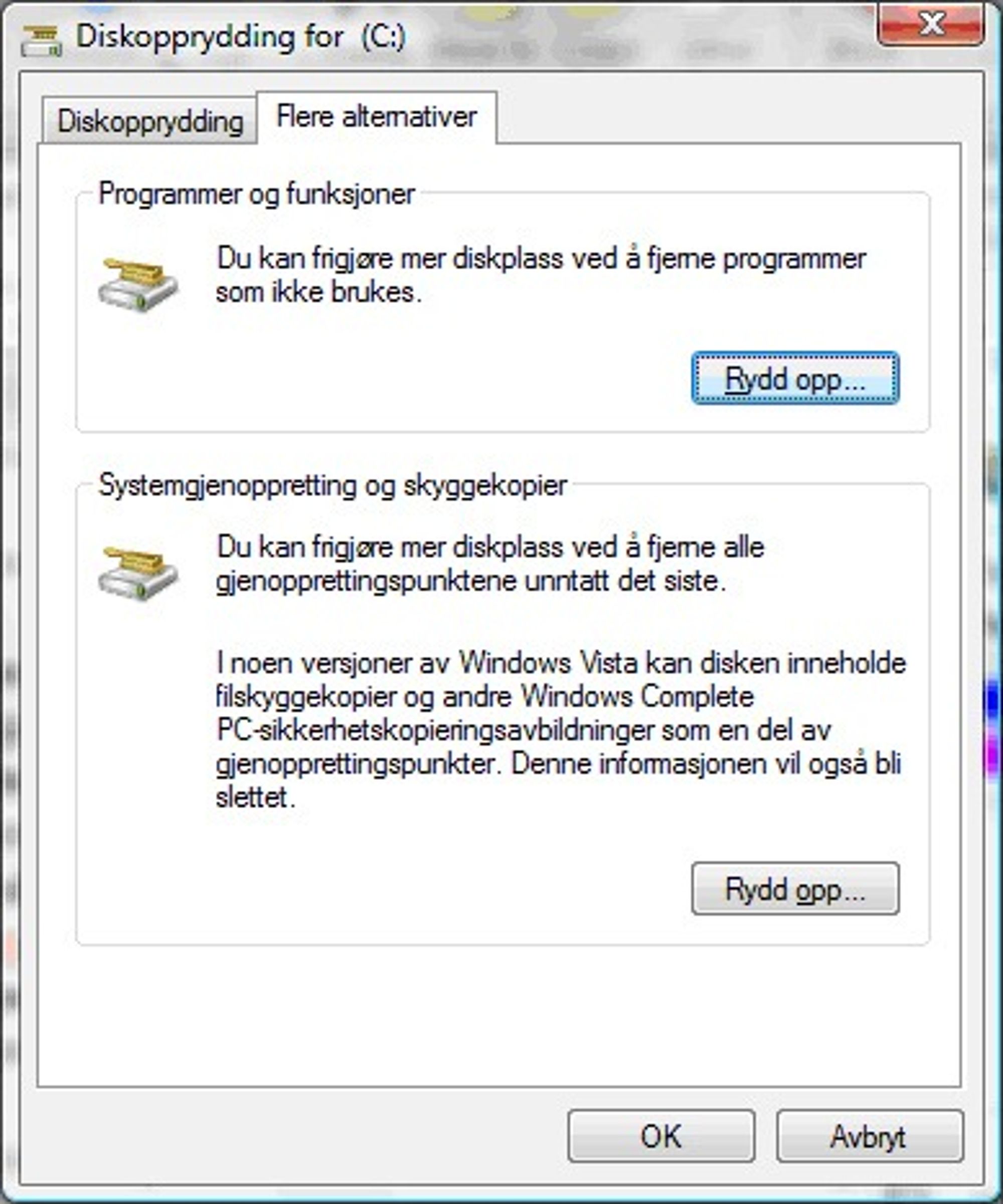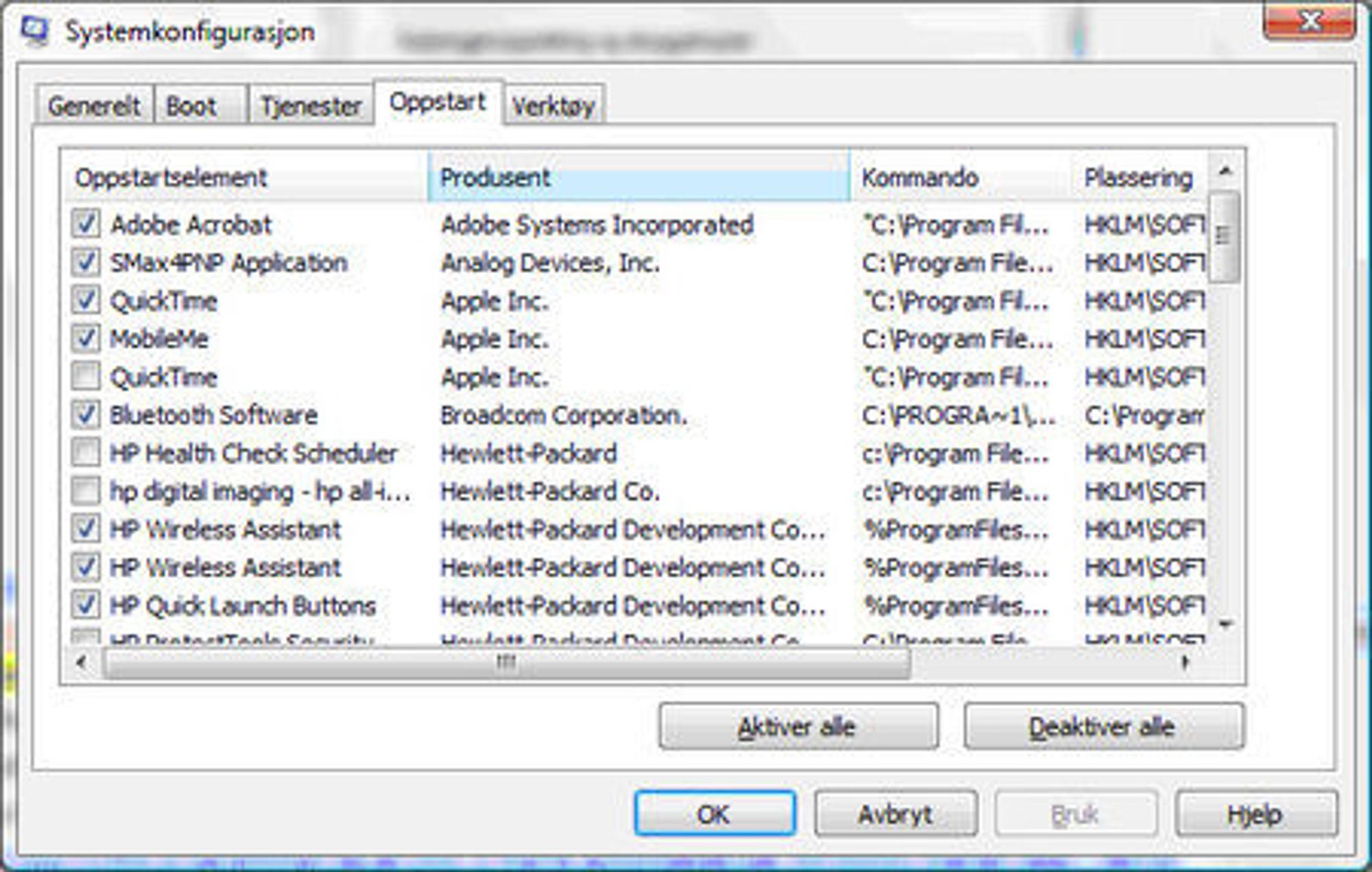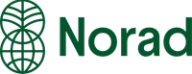Mange synes det er hyggelig å komme til en ryddig arbeidsplass når julefeiringen er over og det nye året har kommet i gang. De gjør seg derfor litt ekstra flid med å rydde før de tar fri.
Microsoft oppfordrer nå PC-brukere til å gjøre en real storrengjøring av PC-en sin. Det loves at en håndfull små grep vil gi store resultater.
– Det rotet de fleste har på kontoret sitt er ingenting mot det de fleste har på PCen sin. Selv for de ryddigste av oss, er det mye skitt og rot i PC-krokene, noe som reduserer PCens verdi som verktøy, sier Isabella Alveberg, direktør for Windows, i Microsoft Norge.
– Mange er usikre på hva man kan gjøre for å rydde i PCen, men om det ikke finnes kjerringråd, finnes det finnes enkle grep som rask gir resultater, fortsetter Alveberg.
Hun foreslår i alt seks tiltak som de aller fleste trygt kan gjøre. Noen av punktene vil dog kreve administratortilgang, noe spesielt mange PC-brukere i bedrifter ikke har.
- Fjern programvare som ikke er i bruk. Det vil føre til raskere oppstart av maskinen. Dette gjør man enkelt via ”fjern og legg til programmer”-funksjonen i kontrollpanelet du finner fra Startmenyen i Windows.
- Oppdater antivirusprogramvare. Det er forebyggende og noe man må gjøre jevnlig. De aller fleste antivirusprogramvarer har mulighet for automatisk oppdatering av programvaren.
- Kjør Windows Defender slik at du er sikker på at det ikke er noe spionprogram – husk også på oppdatering av denne med jevne mellomrom. (Følger med i Windows Vista, brukere av Windows XP kan laste ned en gratis versjon). (Et annet godt alternativ er Ad-Aware, som kan lastes ned her).
- Rydd i midlertidige filer. Under bruk av maskinen vil Windows opprette en del midlertidige filer og sikkerhetskopier av dokumenter og bilder du endrer på. De samler seg opp og vil kunne gjøre maskinen tregere. Ved å slette disse jevnlig, vil du frigjøre plass på harddisken og maskinen vil gå raskere. For å gjøre dette høyreklikk på harddisksymbolet og velger egenskaper – velg deretter ”Diskopprydding”.
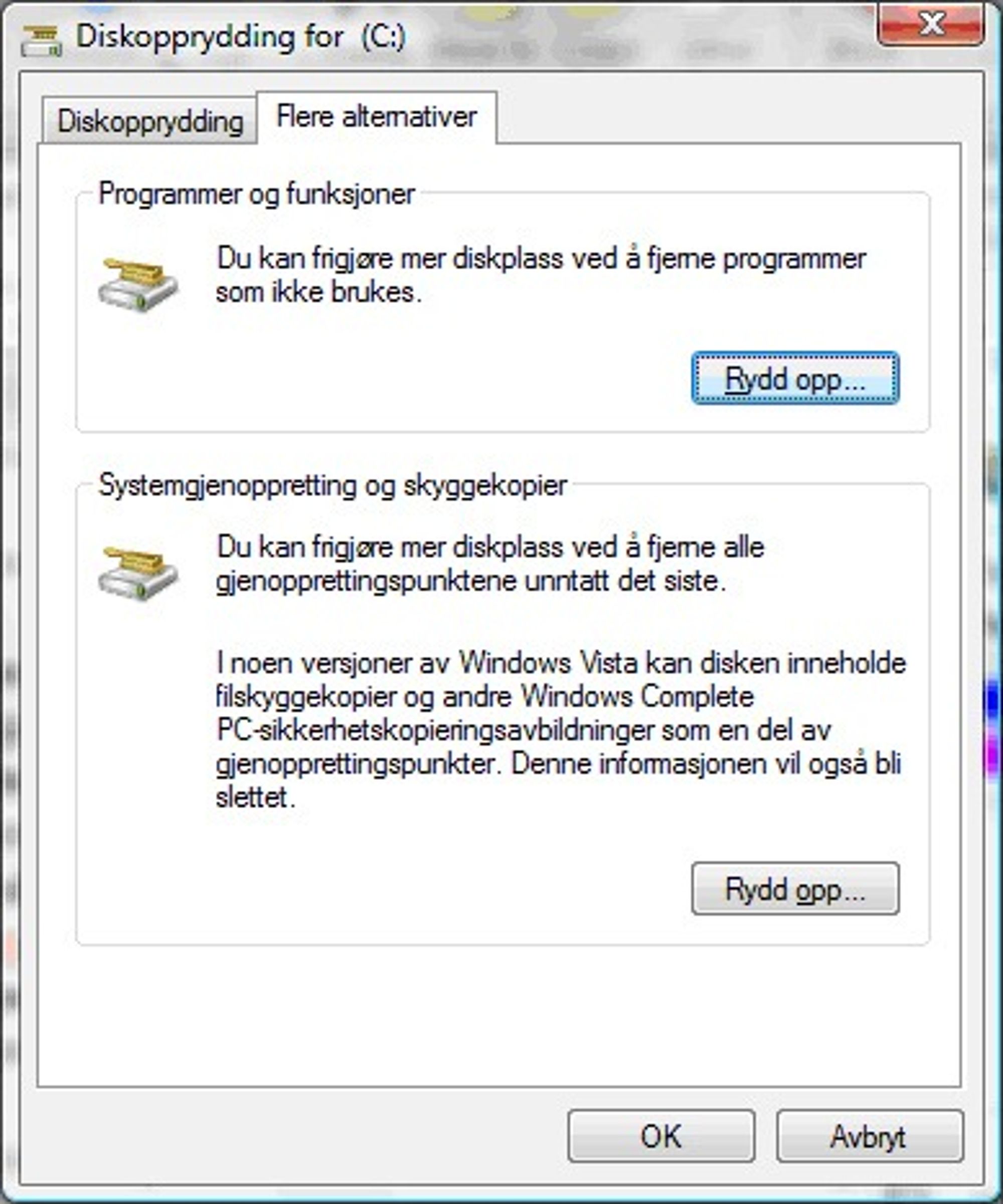
Om du velger fliken” Flere alternativer ” kan du også velge å rydde opp i Systemgjenoppretting og skyggekopier, unntatt den siste systemgjenopprettingsfilen – dette frigjør som regel mye diskplass.
Gå inn i Verktøy fliken i Internet Explorer og slett leserlog i menyen verktøy.
- Defragmenter harddisken. Over tid spres lagret informasjon utover harddisken og maskinen må lete rundt på harddisken for å finne det den trenger. Ved å defragmentere vil maskinen jobbe raskere. Fra Startmenyen velg Accessories deretter System tool og disk defragment.
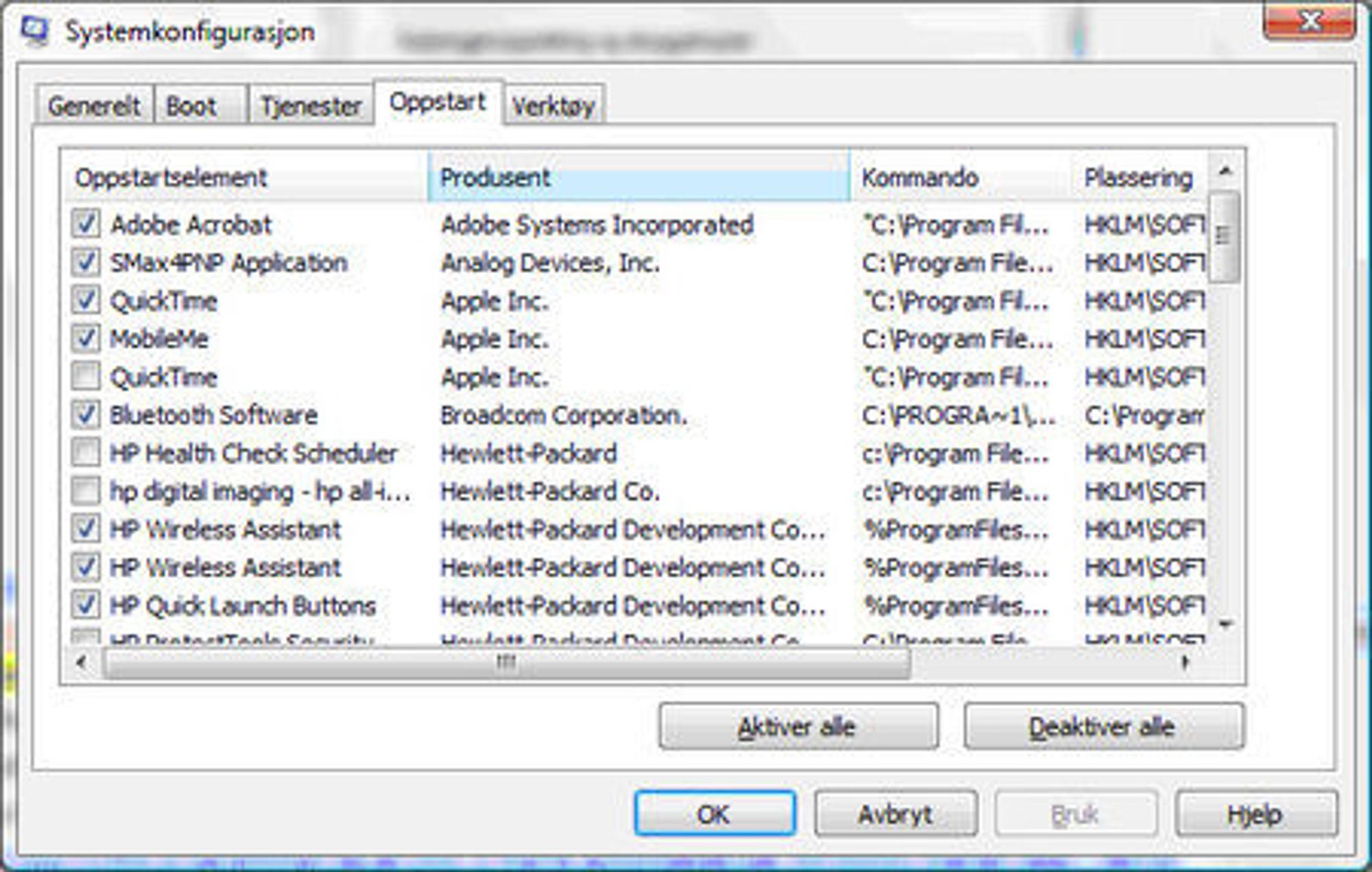
- Begrens automatisk oppstart. Sett opp hvilke programmer du ønsker å starte automatisk når Windows starter opp – det er ofte mange programmer du ikke bruker hver dag, men noen starter opp samtidig med Windows uansett om du bruker de eller ikke. Du kan selv bestemme hvilke programmer du ønsker å forhåndslaste ved oppstart, og hvilken du ikke ønsker å forhåndslaste. Det finnes et verktøy som kalles MSConfig som hjelper deg med dette. Trykk «Windows +R» og skriv inn «msconfig». Du får nå opp et program hvor du kan se hvilke programmer som startes opp automatisk under fanen «Oppstart» kan du krysse av for hva du ønsker startet opp – NB! Er du usikker på et program så ikke gjør noen endringer – det kan gjøre PC-en din ustabil.
Angående det siste punktet, er det ofte mulig å finne ut hva et program egentlig gjør ved å søke på nettet, med for eksempel Google. Det kan også være lurt å se hva som startes under fanen «Tjenester». Ikke alle tjenester er relevante for alle PC-er. For eksempel er ikke tjenesten «Wireless Zero Configuration» nødvendig på en maskin uten støtte for trådløst nettverk.
Microsoft anbefaler også Windows-brukerne om å ta en titt på selskapets sider om nettvett og datasikkerhet.